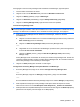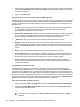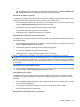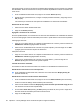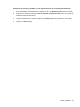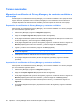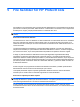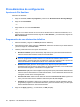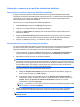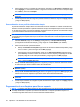ProtectTools (select models only) - Windows 7
5. Para proteger archivos o carpetas de la eliminación automática, en No triture lo siguiente, haga
clic en Agregar y a continuación examine o ingrese la ruta del nombre de archivo o carpeta. Haga
clic en Abrir y entonces en Aceptar.
NOTA: Para quitar un activo de la lista de exclusiones, haga clic en el activo y luego en Delete
(Eliminar).
6. Cuando haya terminado de configurar el perfil de eliminación definitiva, haga clic en Apply (Aplicar)
y luego en OK (Aceptar).
Personalización de un perfil de eliminación simple
El perfil de eliminación simple realiza una eliminación de activo estándar sin realizar una eliminación
definitiva. Cuando personaliza un perfil de eliminación simple, usted especifica qué archivos se incluirán
en la eliminación simple, qué archivos deberán confirmarse antes de ejecutar una eliminación simple
y qué activos deben excluirse de una eliminación simple:
NOTA: Si utiliza la opción de eliminación simple, la limpieza para liberar espacio puede efectuarse
ocasionalmente para aquellos activos que se eliminaron manualmente o usando la Papelera de reciclaje
de Windows.
1. Abra File Sanitizer, haga clic en Settings (Configuración), en Simple Delete Setting
(Configuración de eliminación simple), y luego haga clic en View Details (Ver detalles).
2. Seleccione los activos que desea eliminar:
●
Debajo de Available shred options (Opciones de eliminación definitiva disponibles), haga
clic en un activo y entonces haga clic en Add (Agregar).
●
Para agregar un activo personalizado, haga clic en Add Custom Option (Agregar opción
personalizada), escriba el nombre de un archivo o de una carpeta y luego haga clic en OK
(Aceptar). Haga clic en el activo personalizado y luego haga clic en Add (Agregar).
NOTA: Para eliminar un activo de las opciones de eliminación disponibles, haga clic en el
activo y luego en Delete (Eliminar).
3. Debajo de Delete the following (Eliminar lo siguiente), marque la casilla de verificación al lado
de cada activo que desee confirmar antes de su eliminación.
NOTA: Para quitar un activo de la lista de eliminación, haga clic en el activo y luego en
Remove (Quitar).
4. Debajo de Do not delete the following (No eliminar lo siguiente), haga clic en Add (Agregar) para
seleccionar los activos específicos que desea excluir de la eliminación definitiva.
NOTA: Para quitar un activo de la lista de exclusiones, haga clic en el activo y luego en Delete
(Eliminar).
5. Cuando haya terminado de configurar el perfil de eliminación simple, haga clic en Apply (Aplicar)
y luego en OK (Aceptar).
Pogramación de una limpieza para liberar espacio
NOTA: La limpieza para liberar espacio es para aquellos activos que elimina usando la Papelera de
reciclaje de Windows o aquellos que elimina manualmente. La limpieza para liberar espacio no
suministra seguridad adicional a los activos eliminados definitivamente.
54 Capítulo 5 File Sanitizer for HP ProtectTools